MPEG2 vs. MPEG4: Který z nich je pro vás lepší?
Pokud jde o video formáty, MPEG2 a MPEG4 jsou jako dva různé jazyky, kterými vaše zařízení mluví. MPEG2 je starší, tradičnější formát, zatímco MPEG4 je novější a efektivnější. Mnoho video nadšenců přemýšlí, zda mohou převést své soubory MP4 do formátu MPEG2. Pokud jste jedním z nich, jste jistě na správném místě.
V tomto příspěvku se dozvíte podrobné informace o MPEG2 vs. MPEG4, které potřebujete vědět. Kromě toho vám poskytne spolehlivé podrobné pokyny pro převod souboru MP4 do formátu MPEG. Poté můžete svá videa snadno sdílet, přehrávat nebo uchovávat na různých platformách a zařízeních. Bez dalších okolků si tedy přečtěte níže uvedené podrobnosti.
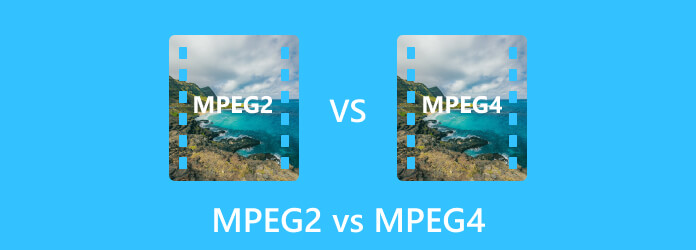
Část 1. MPEG2 vs. MPEG4
MPEG-2 vs. MPEG-4 jsou dva standardy komprese videa, které kódují a komprimují obsah digitálního videa.
MPEG-2 je běžně spojován s DVD a raným digitálním televizním vysíláním. Jedná se o starší kompresní standard, a přestože se stále používá pro některé aplikace, má určitá omezení. MPEG-2 je méně efektivní z hlediska komprese, vyžaduje více úložného prostoru a šířku pásma pro přenos videa. Na druhou stranu je MPEG-4 známý svou efektivitou při snižování velikosti video souborů při zachování dobré kvality. Je široce používán ve streamovacích službách, videokonferencích a mobilních zařízeních, protože nabízí lepší kvalitu videa při nižších přenosových rychlostech, takže je vhodný pro internetovou distribuci.
Hlavní podobnost mezi MPEG-2 a MPEG-4 spočívá v tom, že oba mají za cíl komprimovat video obsah. Používají podobné principy, jako je snížení redundance a irelevantních informací, aby byly video soubory menší a přístupnější pro přenos nebo ukládání. Jejich hlavní rozdíl však spočívá v jejich účinnosti. MPEG-4 je pokročilejší a může dosáhnout vyšších kompresních poměrů bez obětování kvality videa ve srovnání s MPEG-2.
Zde je podrobná srovnávací tabulka mezi MPEG2 a MPEG4:
| Aspekt | MPEG-2 | MPEG-2 |
|---|---|---|
| Účinnost | Méně účinná komprese | Efektivnější komprese |
| Kvalita videa | Vhodné na svou dobu, ale ne tak dobré jako moderní standardy | Nabízí lepší kvalitu videa |
| Úložný prostor | Vyžaduje více úložného prostoru | Vyžaduje méně úložného prostoru |
| Používání | Běžně se používá pro DVD a rané digitální televizní vysílání | Široce se používá pro streamování, videokonference a mobilní zařízení |
| Použití šířky pásma | Vyžaduje větší šířku pásma pro přenos videa | Vyžaduje menší šířku pásma pro přenos videa |
Tato tabulka shrnuje hlavní rozdíly mezi MPEG-2 a MPEG-4 se zaměřením na jejich účinnost komprese, kvalitu videa, využití, požadavky na úložný prostor a využití šířky pásma.
Část 2. Jak převést MP4 na MPEG2
Měli jste někdy video ve formátu MP4, které jste potřebovali přehrát na starším zařízení nebo vytvořit DVD na filmový večer? pokud ano, Tipard Video Converter Ultimate je tady, aby zachránil situaci; je to nejlepší převodník MP4 na MPEG2, který můžete použít.
Tento program může změnit vaše videa z jednoho formátu do druhého. Je to užitečné, pokud máte video, které na vašem zařízení nefunguje, a potřebujete jej v jiném formátu. Umožňuje převádět více videí současně, což vám ušetří čas, pokud potřebujete změnit mnoho videí. Kromě toho má nastavení optimalizované pro různá zařízení, jako jsou smartphony, tablety a herní konzole. Takže můžete snadno převést videa pro přehrávání na vašem konkrétním zařízení. Tipard Video Converter Ultimate zajišťuje, že převedená videa budou stále vypadat dobře. Při převodu byste tedy neztratili kvalitu videa.
Krok 1Nejprve si z oficiálních stránek stáhněte Tipard Video Converter Ultimate. Po stažení jej nainstalujte a poté otevřete program.
Krok 2Přejít na konvertor sekce a klikněte na (+) knoflík. Otevře se složka na ploše a odtud vyberte video soubor MP4, který chcete převést na MPEG2.
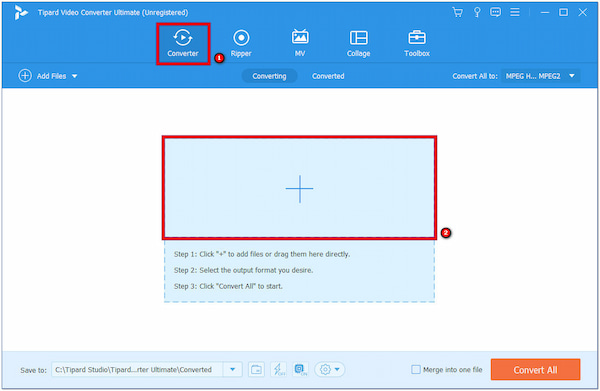
Krok 3V pravém rohu importovaného videosouboru klikněte na rozevírací seznam Profil, abyste získali přístup k výběru formátů. Dále vyberte MPEG ze seznamu pod Video jako požadovaný formát. Můžete si vybrat HD 1080P MPEG2, HD 720P MPEG2, a SD 480P MPEG2 pod jeho výběrem.
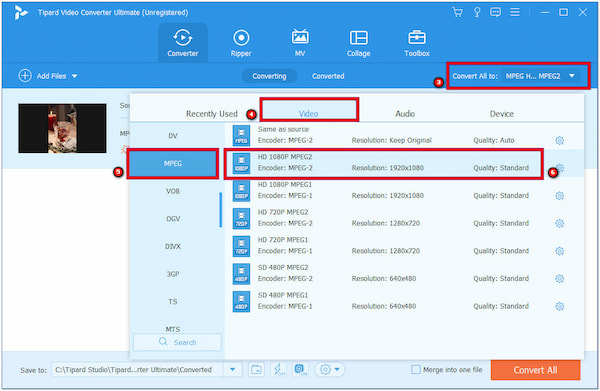
Krok 4Pokud chcete, můžete změnit nastavení videa a zvuku. Chcete-li to provést, klepněte na Ozubené kolo .
Můžete upravit kodér, snímkovou frekvenci, rozlišení a datový tok Video nastavení. Kromě toho můžete upravit kodér, vzorkovací frekvenci, kanál a datový tok Audio nastavení. Jakmile budete hotovi, klikněte na Vytvořit nové.
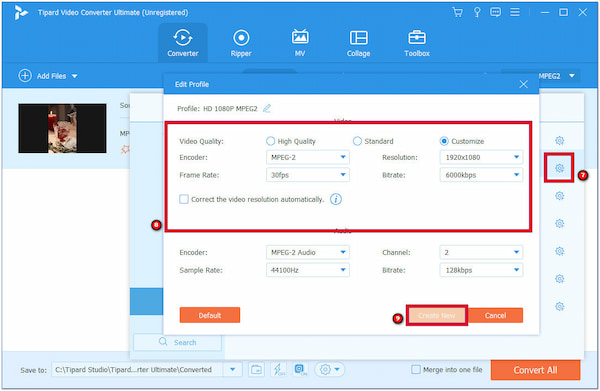
Krok 5V hlavní nabídce převodu spusťte převod kliknutím na tlačítko Převést vše. Po několika sekundách se váš video soubor MP4 změní na formát MPEG2. Ke svému převedenému videu můžete přistupovat ve složce na ploše.
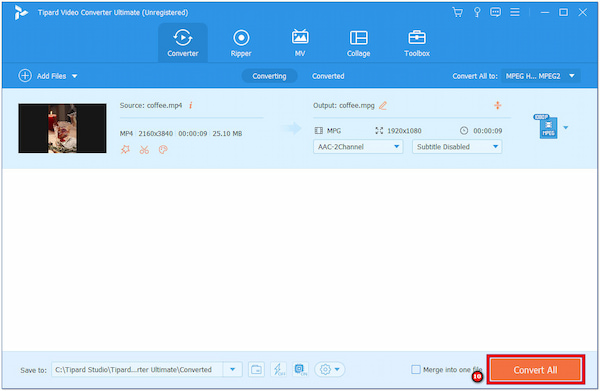
Takto převedete MP4 na MPEG2 pomocí Tipard Video Converter Ultimate. Proces převodu je snadný a nastavení výstupu můžete změnit podle svých preferencí.
Část 3. Časté dotazy o MPEG2 vs. MPEG4
Je MPEG-2 zastaralý?
MPEG-2 je formát videa, který existuje již nějakou dobu a objevily se novější formáty videa. I když není tak běžně používán jako dříve, není zastaralý. Stále se používá pro konkrétní věci, jako jsou DVD a starší zařízení. I když se tedy nejedná o nejnovější formát, není zcela zastaralý.
Je MPEG a MPEG-2 totéž?
MPEG a MPEG-2 spolu souvisí, ale nejsou totéž. MPEG je jako rodina video formátů a MPEG-2 je jedním konkrétním členem této rodiny. Mají podobnosti, ale MPEG-2 je pokročilejší a specifičtější formát ve srovnání s širší kategorií MPEG.
Podporuje MPEG-2 4k?
Ne, MPEG-2 není nejlepší volbou pro 4K videa. Je vhodnější pro starší videa a DVD ve standardním rozlišení. 4K videa potřebují pokročilejší formáty, aby si zachovala vysokou kvalitu.
Přijímá YouTube MPEG-2?
Ne, YouTube preferuje jiné formáty videa, jako je MP4 (Nejlepší formát pro YouTube), pro nahrávání a streamování videí. MPEG-2 není formát, který se běžně používá na YouTube.
Jak upgraduji svůj přijímač MPEG-2 na MPEG-4?
Chcete-li upgradovat z MPEG-2 na MPEG-4, musíte si nejprve zakoupit nový přijímač kompatibilní s MPEG-4. Poté jej připojte k televizoru a kabelovému/satelitnímu zdroji, postupujte podle pokynů k nastavení a požádejte svého poskytovatele služeb o aktivaci. Poté můžete sledovat obsah MPEG-4, ale počítejte s možnými dodatečnými náklady nebo změnami předplatného, proto si podrobnosti ověřte u svého poskytovatele.
Proč investovat do čističky vzduchu?
Na závěr konvertování MP4 až MPEG2 je užitečný pro starší zařízení, vytváření DVD nebo změny formátu. Převedením souborů MP4 do formátu MPEG2 pomocí Tipard Video Converter Ultimate můžete získat požadovaný výstup. Zjednodušuje tento proces a nabízí uživatelsky přívětivé řešení, které zajišťuje vysokou kvalitu videa. Jeho funkce, jako je dávková konverze a přizpůsobitelná nastavení, z něj dělají výkonný nástroj pro různé úlohy s videem. Navíc s jeho přímočarým rozhraním jej můžete efektivně používat, aniž byste byli technickým expertem.







